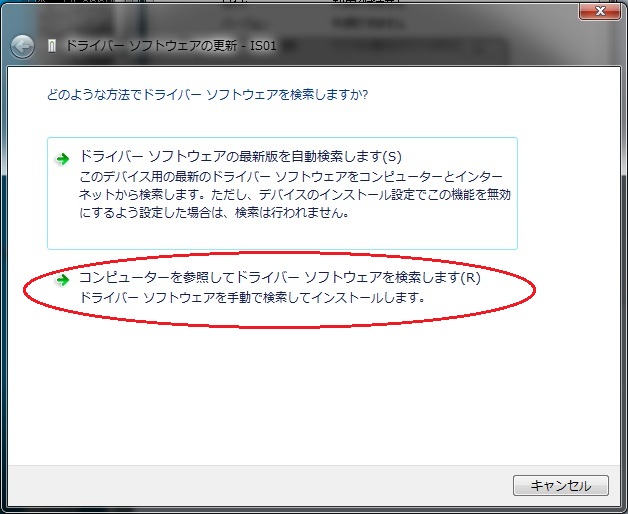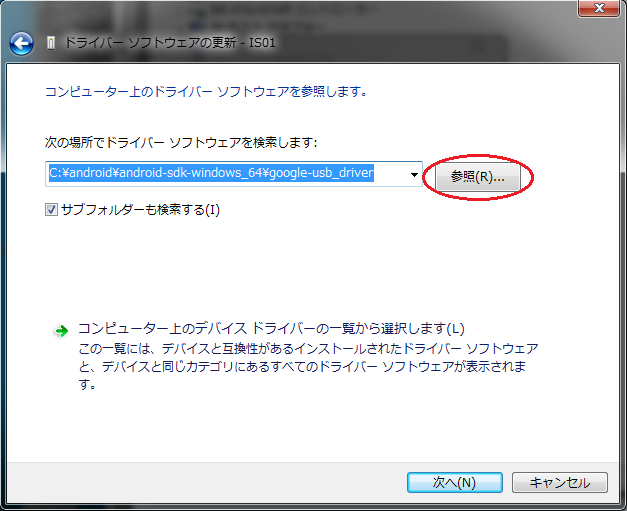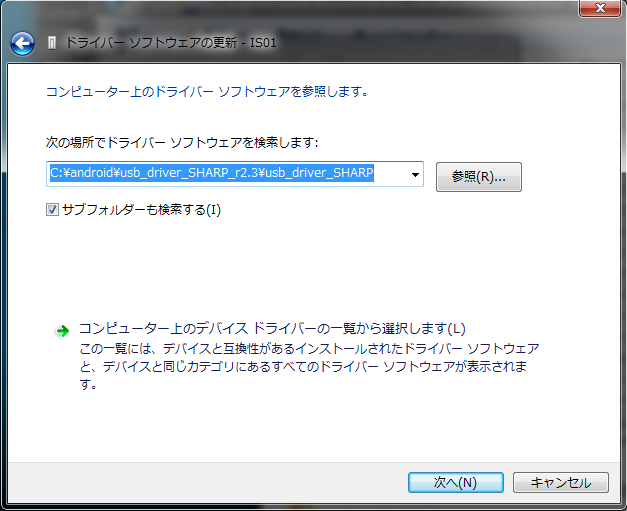実端末で開発・デバッグする
Windows7(64bit)でAndroidの開発環境を構築した時、実機でデバッグできるようにする手順を勘違いしていたのでメモ。
Androidデバイス(実機)が64bit環境のためうまく認識されないと思っていましたが、ドライバの指定が必要なだけでした。
手順
- ドライバのダウンロード
必要なデバイスドライバをダウンロードします。
googleやLG、Samsung、Sonyの場合は、androidのSDK Managerでダウンロードできます。
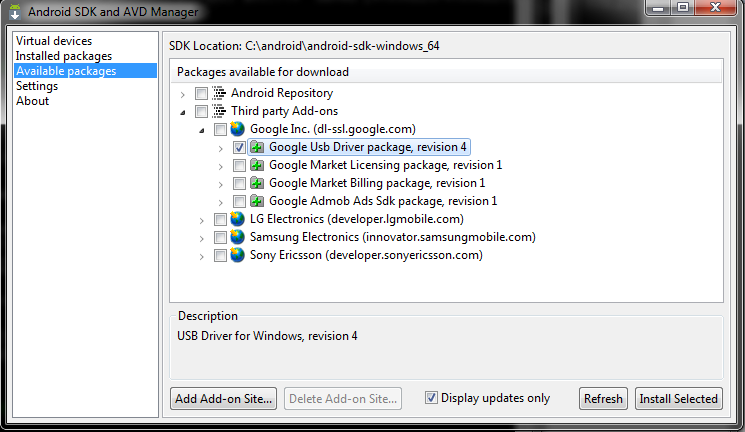
上記以外のメーカーの端末はそれぞれ専用のページからダウンロードできます。
ここでは、IS01用のドライバ「usb_driver_SHARP_r2.3.zip」をここよりダウンロードして適当なところに解凍しておきます。
実記をUSBで接続したときにデバッグモードになるように設定します。
設定>アプリケーション>開発>USBデバッグ
androidデバイスをUSBで接続し、コントロールパネル>デバイスマネージャを表示します。
ほかのデバイスといったカテゴリに表示されているandroid端末を選択し、プロパティを表示します。

ドライバの更新を選択し、ダウンロードしたデバイスドライバを指定します。
インストールが完了すると、「Android Composite ADB Interface」として認識されるようになります。
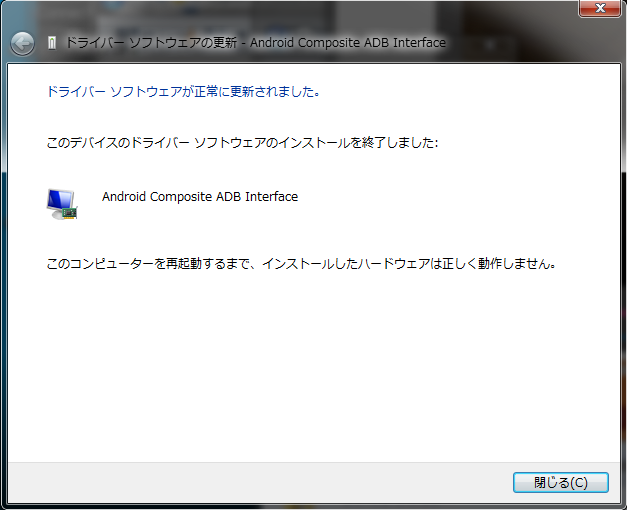
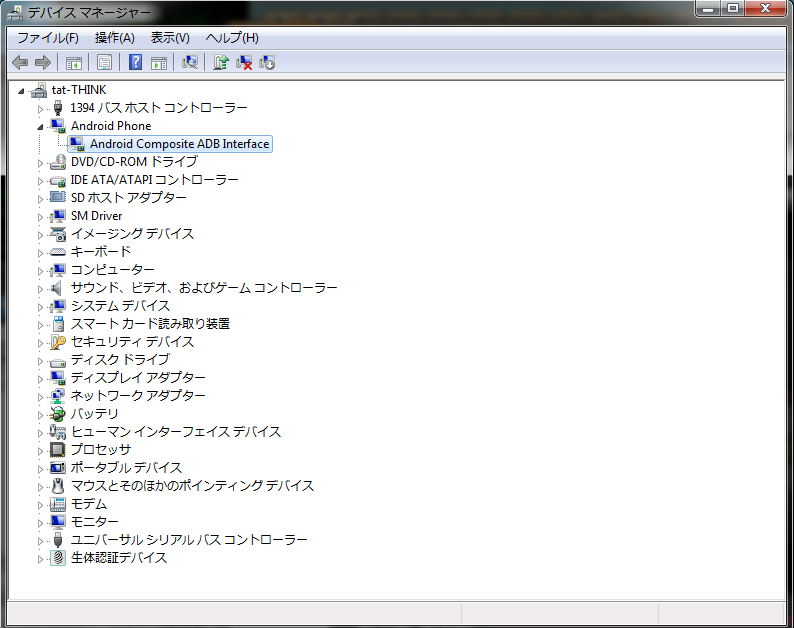
最後にADBツールでデバイスが認識できるかどうかチェックします。

以上で、完了です。